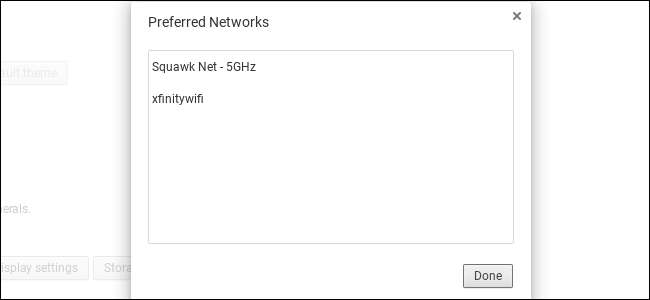
آپ کا Chromebook خود بخود Wi-Fi نیٹ ورکس سے جڑ جاتا ہے جس سے آپ پہلے متصل ہوئے ہیں۔ لیکن ، اگر متعدد جانا جاتا Wi-Fi نیٹ ورک رینج میں ہے تو ، آپ کو تشکیل دینا چاہیں گے کہ کس کو ترجیح دی جائے۔ مثال کے طور پر ، آپ اپنے گھر کے نیٹ ورک کو اپنے پڑوسی کے نیٹ ورک سے زیادہ ترجیح دے سکتے ہیں ، جو قریب ہے لیکن بیہوش ہے۔
یہ فیچر بھی دستیاب ہے ونڈوز 7 , ونڈوز 8 اور 10 ، اور میکوس .
کسی پسندیدہ نیٹ ورک کو کیسے ترتیب دیں
پہلے ، اپنے Chromebook کی ترتیبات کی اسکرین کھولیں۔ یا تو اپنی اسکرین کے نیچے دائیں کونے میں ٹرے پر کلک کریں اور گیئر کے سائز والے "ترتیبات" کے بٹن پر کلک کریں یا براؤزر ونڈو میں مینو> ترتیبات پر کلک کریں۔

یقینی بنائیں کہ آپ کسی Wi-Fi نیٹ ورک سے جڑے ہوئے ہیں جس کی آپ ترجیح دینا چاہتے ہیں want مثال کے طور پر ، آپ کا گھر یا کام کی جگہ کا نیٹ ورک۔
Wi-Fi نیٹ ورکس کی فہرست کھولنے کے لئے یہاں "Wi-Fi نیٹ ورک" آپشن پر کلک کریں ، اور اس فہرست میں جس نیٹ ورک سے جڑے ہوئے ہیں اس کے نام پر کلک کریں۔

"اس نیٹ ورک کو ترجیح دیں" باکس کو چیک کریں اور "بند کریں" پر کلک کریں۔ جب آپ خود بخود Wi-Fi نیٹ ورکس سے جڑ جاتے ہیں تو آپ کا Chromebook دوسرے نیٹ ورکس پر اس نیٹ ورک کو ترجیح دے گا۔

اپنے پسندیدہ نیٹ ورکس کو کیسے دیکھیں
ترجیحی ترتیب میں اپنے ترجیحی نیٹ ورکس کو دیکھنے کے لئے ، ترتیبات کی سکرین پر موجود "Wi-Fi نیٹ ورک" کے اختیار پر کلک کریں اور مینو کے نیچے دیئے گئے "ترجیحی نیٹ ورک" پر کلک کریں۔
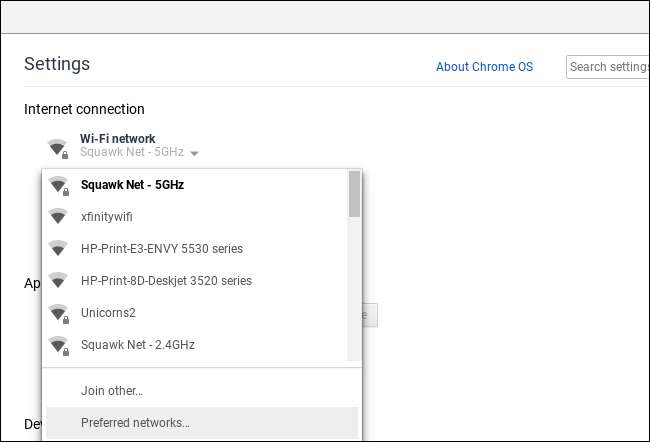
آپ اپنے Chromebook کو یاد رکھنے والے Wi-Fi نیٹ ورکس کی فہرست دیکھیں گے۔ اگر آپ کے پاس متعدد محفوظ کردہ نیٹ ورکس دستیاب ہیں تو ، آپ کی Chromebook فہرست کے اوپری حصوں میں ان کو ترجیح دے گی۔
محفوظ کردہ نیٹ ورک کو حذف کرنے اور یہ یقینی بنانے کے ل Chrome کہ آپ کا Chromebook آئندہ کبھی بھی اس سے متصل ہونے کی کوشش نہیں کرتا ہے ، فہرست میں موجود نیٹ ورک پر ہوور کریں اور اس کے دائیں جانب "x" پر کلک کریں۔ اگر آپ مستقبل میں کبھی بھی اس سے رابطہ قائم کرنا چاہتے ہیں تو آپ کو دستی طور پر نیٹ ورک کا انتخاب کرنا ہوگا اور اس کا پاسفریج دوبارہ درج کرنا ہوگا۔
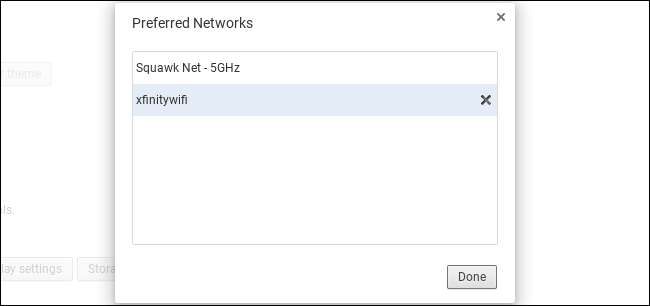
ہاں ، یہ اختیارات قدرے نادان ہیں ، اور میکوس کی عام ڈریگ اینڈ ڈراپ ترجیحی ونڈو جتنا آسان نہیں ہے۔ لیکن کم از کم یہ ونڈوز سے بہتر ہے ، جو آپ کو صرف کمانڈ پرامپٹ سے ہی اس کی اجازت دیتا ہے۔







